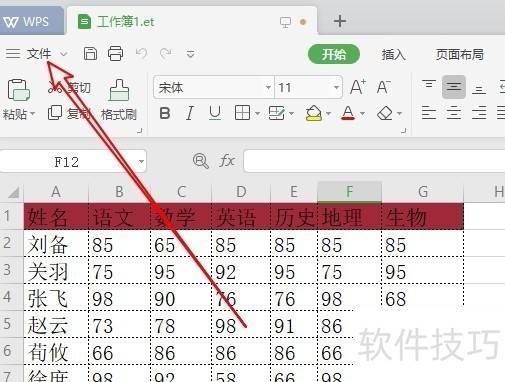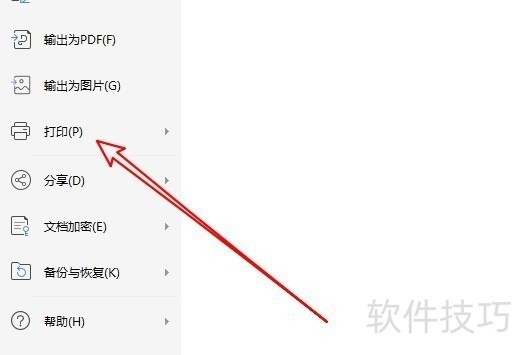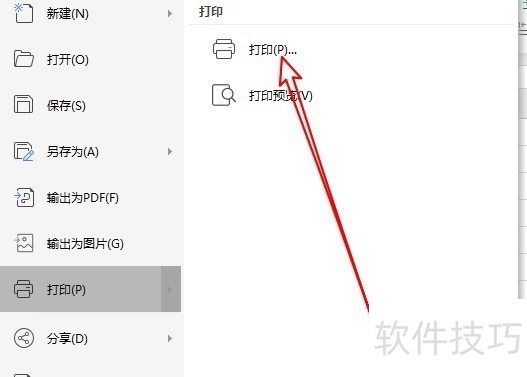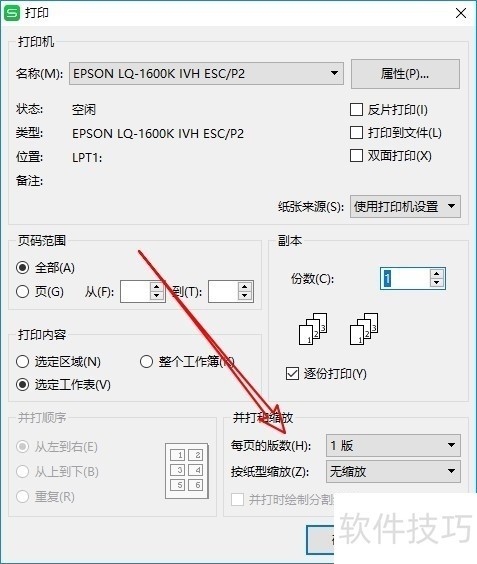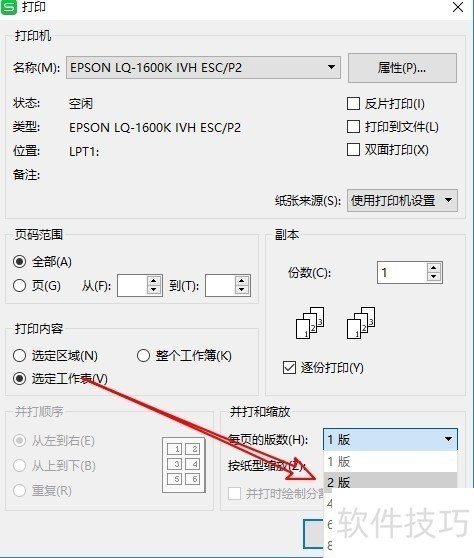wps2019µÇÄõ╣êÕ£¿õ©ÇÕ╝áþ║©õ©èµëôÕì░õ©ñõ©¬ÚíÁÚØóÞí¿µá╝
Õ¢ôÕ£¿þöÁÞäæõ©èÕê®þö¿WPS 2019Þ┐øÞíîµëôÕì░´╝îµêæõ╗¼Þâ¢ÕñƒÕ«×þÄ░ÕÅîÚØóþ║©õ©èµö¥þ¢«õ©ñõ©¬Þí¿µá╝þÜäÕèƒÞ⢴╝îõ©ïÚØóÕ░åÞ»ªþ╗åõ╗ïþ╗ìµôìõ¢£µ¡ÑÚ¬ñÒÇé
1ÒÇü µêæõ╗¼Õ£¿þöÁÞäæõ©èµëôÕ╝Çwps2019´╝îþäÂÕÉÄþé╣Õç╗ÞÅ£ÕìòµáÅõ©èþÜäÔÇ£µûçõ╗ÂÔÇØþÜäÞÅ£ÕìòÚí╣ÒÇé
2ÒÇü µÄÑþØÇÕ£¿µëôÕ╝ÇþÜäµûçõ╗Âõ©ïµïëÞÅ£Õìòõ©¡´╝îµêæõ╗¼þé╣Õç╗ÔÇ£µëôÕì░ÔÇØþÜäÞÅ£ÕìòÚí╣ÒÇé
3ÒÇü µÄÑþØǵêæõ╗¼þé╣Õç╗µëôÕì░ÞÅ£Õìòõ©¡þÜäÔÇ£µëôÕì░ÔÇØþÜäÞÅ£ÕìòÚí╣ÒÇé
4ÒÇü Þ┐ÖµùÂÕ░▒õ╝ܵëôÕ╝Çwps2019þÜäµëôÕì░þÜäþ¬ùÕÅú´╝îÕ£¿þ¬ùÕÅúõ©¡µêæõ╗¼þé╣Õç╗ÕÅ│õ©ïÞºÆþÜäÔÇ£µ»ÅÚíÁþÜäþëêµò░ÔÇØþÜäõ©ïµïëµîëÚÆ«ÒÇé
5ÒÇü þäÂÕÉÄÕ£¿Õ╝╣Õç║ÞÅ£Õìòõ©¡µêæõ╗¼ÚÇëµï®2þëêþÜäÞÅ£ÕìòÚí╣ÒÇé
µ£¼µûçµÅÉõ¥øWPSÕ«ÿþ¢æõ©ïÞ¢¢Úô¥µÄÑ´╝îÕ╣µÀ▒ÕàѵÄóÞ«¿WPS...
µâ│ÞªüÕ£¿WPSÞí¿µá╝õ©¡Õ┐½Úǃþ¡øÚÇëÕç║þ¼ªÕÉêþë╣իܵØíõ╗ÂþÜä...
µ£¼µûçÕ░åÞ»ªþ╗åõ╗ïþ╗ìÕªéõ¢òÕ£¿WPSÕ«ÿþ¢æõ©ïÞ¢¢WPSÞí¿µá╝...
µ£¼µûçÕ░åÞ»ªþ╗åõ╗ïþ╗ìÕªéõ¢òõ╗ÄWPSÕ«ÿµû╣þ¢æþ½Öõ©ïÞ¢¢WPS...
WPS Office õ¢£õ©║Õø¢ÕåàÚóåÕàêþÜäÕè×Õà¼Þ¢»õ╗´╝îÕàÂÕ«ÿ...
Õ£¿ WPS Þí¿µá╝õ©¡Þ«¥þ¢«µëôÕì░Õî║Õƒƒµÿ»þí«õ┐صé¿ÕŬµëôÕì░...